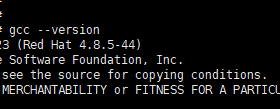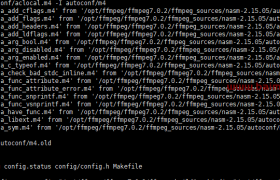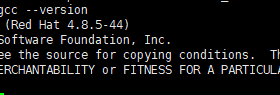万物皆可docker,docker安装windows - 知乎 (zhihu.com)
registry.cn-hangzhou.aliyuncs.com/baimeidashu/windows:latest
项目地址:
GitHub - dockur/windows: Windows inside a Docker container.
docker run -it --rm -p 8006:8006 --device=/dev/kvm --cap-add NET_ADMIN --stop-timeout 120 dockurr/windows
确定你的linux机器上有docker和docker-compose以及支持虚拟化(即存在/dev/kvm这个文件)。
vmware vm linux 开启kvm-白眉大叔 (baimeidashu.com)
首次加载很慢,需要从官网下载镜像。如果加载实在很慢的话,可以自行下载好iso镜像文件然后上传到./data/win/目录下,当然这是按照我自己docker-compose.yml文件启动时的挂载目录,如果你修改了的话需要换成你修改的那个目录。

新建一个docker-compose.yml文件用于启动容器,文件里面内容如下。
version: "3"
services:
windows:
# image: dockurr/windows
image: registry.cn-hangzhou.aliyuncs.com/baimeidashu/windows:latest
container_name: windows
devices:
- /dev/kvm
cap_add:
- NET_ADMIN
ports:
- 8006:8006
- 3389:3389/tcp
- 3389:3389/udp
stop_grace_period: 2m
restart: on-failure
volumes:
- ./data/win:/storage接下来在当前目录下执行docker-compose up -d来启动容器。默认对外暴露出来的端口是8006,浏览器访问这个ip+端口即可。
有几个高级参数这里就不一一介绍了,感兴趣的可以瞅瞅官网文档,这里就介绍一个用来切换windows版本的。
environment:
VERSION: "win11"不写的话默认是win11,支持上面那个表格内所有系统。
| Value | Description | Source | Transfer | Size |
|---|---|---|---|---|
| win11 | Windows 11 Pro | Microsoft | Fast | 6.4 GB |
| win10 | Windows 10 Pro | Microsoft | Fast | 5.8 GB |
| ltsc10 | Windows 10 LTSC | Microsoft | Fast | 4.6 GB |
| win81 | Windows 8.1 Pro | Microsoft | Fast | 4.2 GB |
| win7 | Windows 7 SP1 | Bob Pony | Medium | 3.0 GB |
| vista | Windows Vista SP2 | Bob Pony | Medium | 3.6 GB |
| winxp | Windows XP SP3 | Bob Pony | Medium | 0.6 GB |
| 2022 | Windows Server 2022 | Microsoft | Fast | 4.7 GB |
| 2019 | Windows Server 2019 | Microsoft | Fast | 5.3 GB |
| 2016 | Windows Server 2016 | Microsoft | Fast | 6.5 GB |
| 2012 | Windows Server 2012 R2 | Microsoft | Fast | 4.3 GB |
| 2008 | Windows Server 2008 R2 | Microsoft | Fast | 3.0 GB |
访问 ip:8006端口 出现
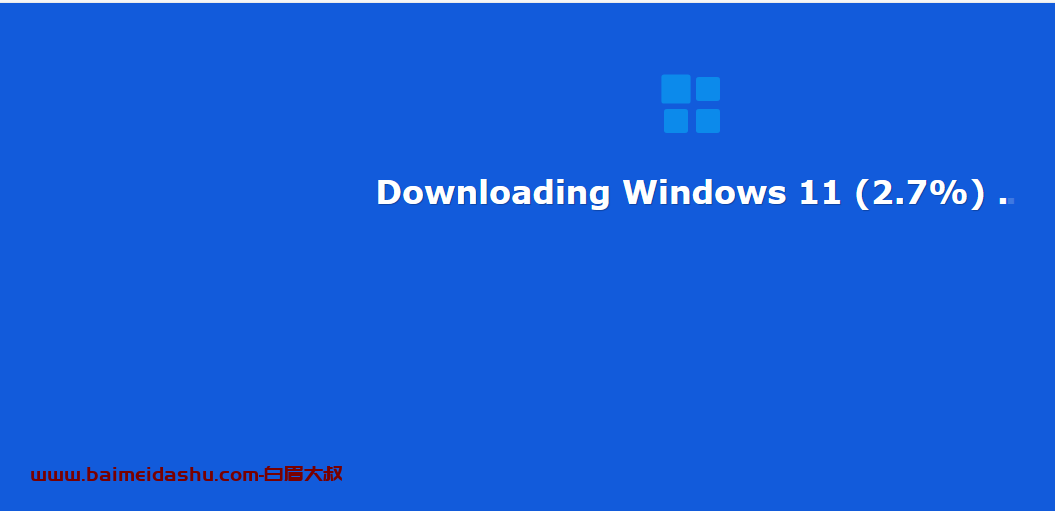
注意事项
首次加载很慢,需要从官网下载镜像。如果加载实在很慢的话,可以自行下载好iso镜像文件然后上传到./data/win/目录下,当然这是按照我自己docker-compose.yml文件启动时的挂载目录,如果你修改了的话需要换成你修改的那个目录。
欢迎来撩 : 汇总all